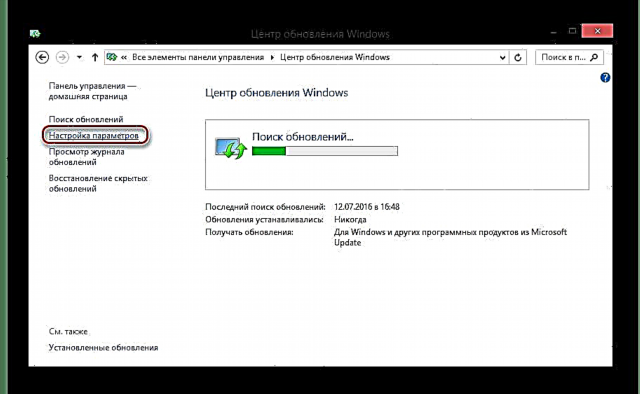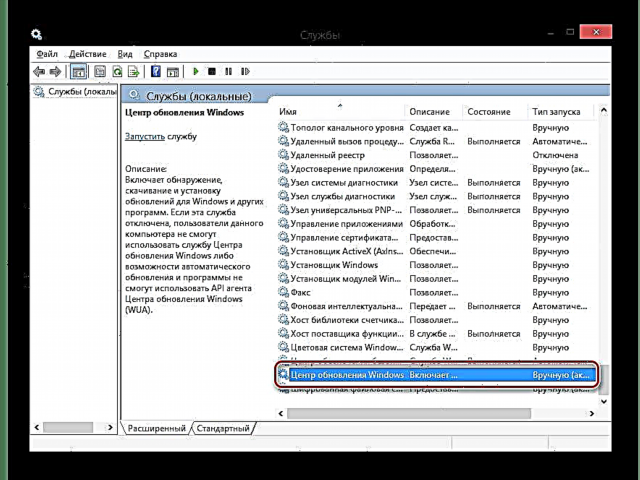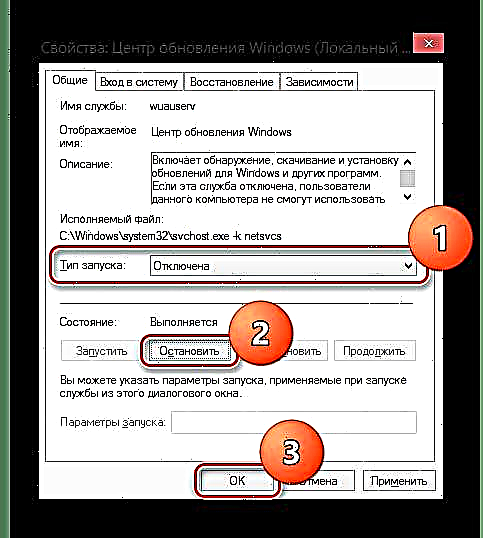ການປັບປຸງລະບົບອັດຕະໂນມັດຊ່ວຍໃຫ້ທ່ານສາມາດຮັກສາການເຮັດວຽກຂອງ OS, ຄວາມ ໜ້າ ເຊື່ອຖືແລະຄວາມປອດໄພ. ແຕ່ໃນເວລາດຽວກັນ, ຜູ້ໃຊ້ຫຼາຍຄົນບໍ່ມັກວ່າບາງສິ່ງບາງຢ່າງເກີດຂື້ນຢູ່ໃນຄອມພີວເຕີ້ໂດຍບໍ່ມີຄວາມຮູ້, ແລະຄວາມເປັນເອກະລາດຂອງລະບົບດັ່ງກ່າວບາງຄັ້ງກໍ່ສາມາດເຮັດໃຫ້ເກີດຄວາມບໍ່ສະດວກບາງຢ່າງ. ນັ້ນແມ່ນເຫດຜົນທີ່ Windows 8 ໃຫ້ຄວາມສາມາດໃນການປິດການຕິດຕັ້ງອັບເດດໂດຍອັດຕະໂນມັດ.
ການປິດການອັບເດດແບບອັດຕະໂນມັດໃນ Windows 8
ລະບົບດັ່ງກ່າວຕ້ອງໄດ້ຮັບການປັບປຸງເປັນປົກກະຕິເພື່ອໃຫ້ມັນຢູ່ໃນສະພາບດີ. ເນື່ອງຈາກຜູ້ໃຊ້ມັກຈະບໍ່ຕ້ອງການຫລືລືມຕິດຕັ້ງການພັດທະນາຫຼ້າສຸດຂອງ Microsoft, Windows 8 ເຮັດ ສຳ ລັບລາວ. ແຕ່ທ່ານສາມາດປິດການອັບເດດໂດຍອັດຕະໂນມັດແລະເອົາຂະບວນການນີ້ເຂົ້າໄປໃນມືຂອງທ່ານເອງ.
ວິທີທີ່ 1: ປິດການອັບເດດອັດຕະໂນມັດໃນສູນອັບເດດ
- ເປີດກ່ອນ "ແຜງຄວບຄຸມ" ໃນທາງທີ່ທ່ານຮູ້ຈັກ. ຍົກຕົວຢ່າງ, ໃຊ້ Search ຫຼືແຖບຂ້າງຂອງ Charms.

- ຕອນນີ້ຊອກຫາລາຍການ Windows Update ແລະໃຫ້ຄລິກໃສ່ມັນ.
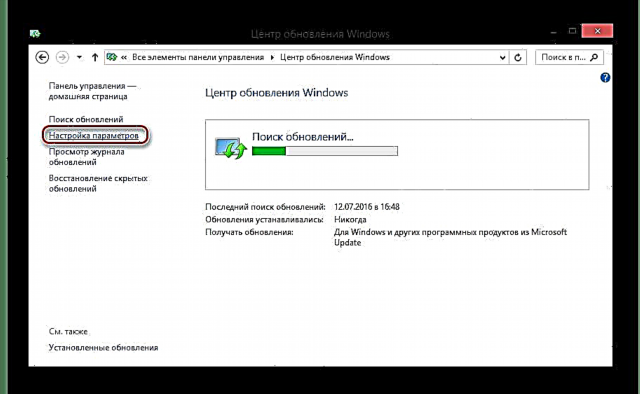
- ຢູ່ໃນປ່ອງຢ້ຽມທີ່ເປີດ, ໃນເມນູດ້ານຊ້າຍ, ຊອກຫາລາຍການ "ການ ກຳ ນົດພາລາມິເຕີ" ແລະໃຫ້ຄລິກໃສ່ມັນ.
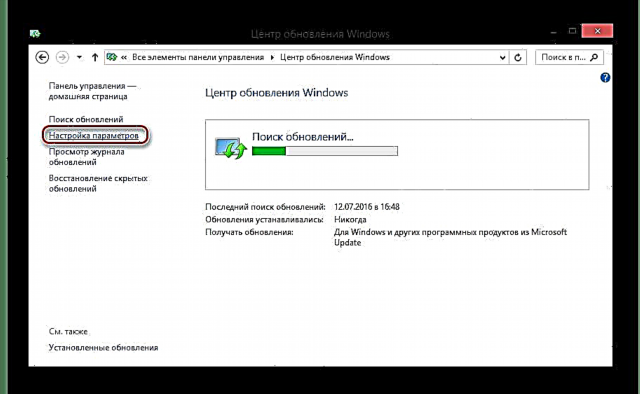
- ນີ້ຢູ່ໃນວັກ ທຳ ອິດທີ່ມີຫົວຂໍ້ ການປັບປຸງທີ່ ສຳ ຄັນ ໃນເມນູເລື່ອນລົງ, ເລືອກລາຍການທີ່ທ່ານຕ້ອງການ. ອີງຕາມສິ່ງທີ່ທ່ານຕ້ອງການ, ທ່ານສາມາດປ້ອງກັນບໍ່ໃຫ້ການຄົ້ນຫາການພັດທະນາລ້າສຸດໂດຍທົ່ວໄປຫຼືອະນຸຍາດໃຫ້ຄົ້ນຫາ, ແຕ່ປ້ອງກັນການຕິດຕັ້ງແບບອັດຕະໂນມັດຂອງພວກມັນ. ຈາກນັ້ນກົດເຂົ້າ ຕົກລົງ.

ດຽວນີ້ການອັບເດດຈະບໍ່ຖືກຕິດຕັ້ງໃນຄອມພິວເຕີຂອງທ່ານໂດຍບໍ່ໄດ້ຮັບອະນຸຍາດຈາກທ່ານ.
ວິທີທີ່ 2: ປິດ Windows Update
- ແລະອີກເທື່ອ ໜຶ່ງ, ບາດກ້າວ ທຳ ອິດແມ່ນການເປີດ ແຜງຄວບຄຸມ.

- ຫຼັງຈາກນັ້ນຢູ່ໃນປ່ອງຢ້ຽມທີ່ເປີດ, ຊອກຫາລາຍການ "ການບໍລິຫານ".

- ຊອກຫາລາຍການທີ່ນີ້ "ບໍລິການ" ແລະກົດສອງຄັ້ງໃສ່ມັນ.

- ຢູ່ໃນປ່ອງຢ້ຽມທີ່ເປີດ, ເກືອບຢູ່ລຸ່ມສຸດ, ຊອກຫາເສັ້ນ Windows Update ແລະກົດສອງຄັ້ງໃສ່ມັນ.
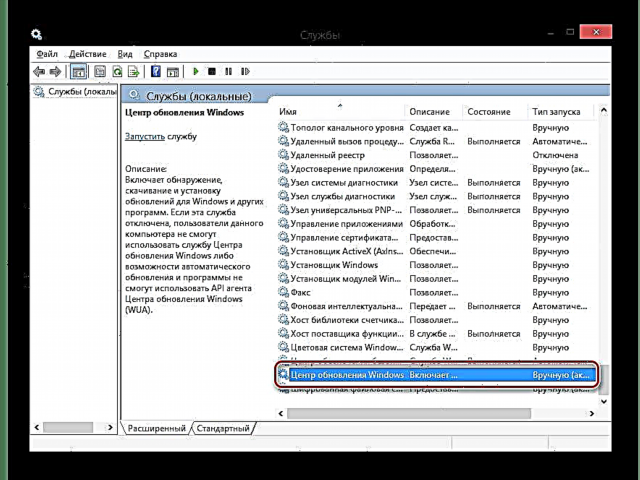
- ຕອນນີ້ຢູ່ໃນການຕັ້ງຄ່າທົ່ວໄປໃນເມນູເລື່ອນລົງ "ປະເພດເລີ່ມຕົ້ນ" ເລືອກລາຍການ ພິການ. ຫຼັງຈາກນັ້ນ, ໃຫ້ແນ່ໃຈວ່າຈະຢຸດໃບສະ ໝັກ ໂດຍການກົດປຸ່ມ ຢຸດ. ກົດ ຕົກລົງເພື່ອປະຢັດການກະ ທຳ ທຸກຢ່າງທີ່ເຮັດແລ້ວ.
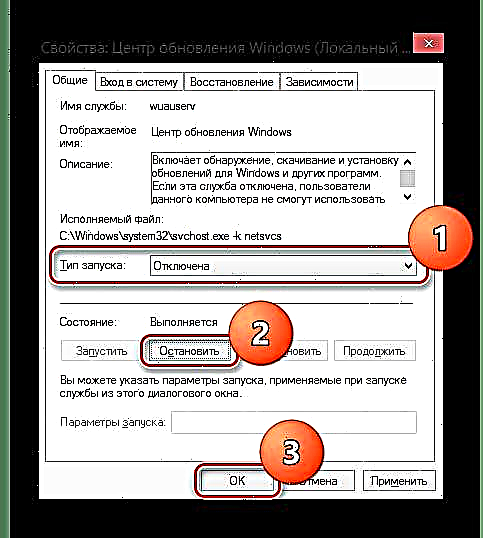
ວິທີນີ້ທ່ານຈະບໍ່ມີໂອກາດ ໜ້ອຍ ທີ່ສຸດຕໍ່ສູນອັບເດດ. ມັນຈະບໍ່ເລີ່ມຕົ້ນຈົນກວ່າທ່ານຈະຕ້ອງການ.
ໃນບົດຂຽນນີ້, ພວກເຮົາໄດ້ພິຈາລະນາສອງວິທີທີ່ທ່ານສາມາດປິດການປັບປຸງລະບົບອັດຕະໂນມັດ. ແຕ່ພວກເຮົາບໍ່ແນະ ນຳ ໃຫ້ທ່ານເຮັດສິ່ງນີ້, ເພາະວ່າຫຼັງຈາກນັ້ນລະດັບຄວາມປອດໄພຂອງລະບົບຈະຫຼຸດລົງຖ້າທ່ານບໍ່ຕິດຕາມກວດກາການປ່ອຍຂ່າວ ໃໝ່ ຢ່າງອິດສະຫຼະ. ລະວັງ!